Cách lấy chữ trong ảnh trên Redmi Note 12S để bạn làm việc nhanh chóng hơn
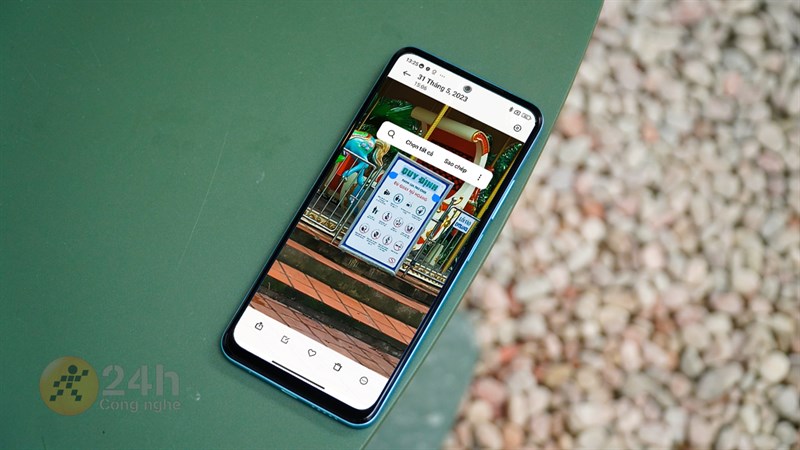
Nếu công việc của bạn cần thường xuyên phải tách các văn bản từ những tấm ảnh ra thì ngay sau đây mình sẽ chỉ các bạn cách lấy chữ trong ảnh trên Redmi Note 12S để bạn có thể lấy được đoạn văn bản mà mình muốn chỉ với một cái chạm. Và chắc chắn rồi điện thoại của bạn sẽ không cần phải tải bất kỳ một ứng dụng nào khác nữa hết.
Cách lấy chữ trong ảnh trên Redmi Note 12S
Như mình đã nói bên trên với các tách chữ này bạn sẽ không cần phải sử dụng bất kỳ một ứng dụng nào khác. Chỉ cần mở Bộ sưu tập mặc định trên điện thoại của bạn lên và sau đó chọn vào tấm ảnh có chữ mà bạn muốn tách. Cuối cùng ấn giữ vào các đoạn văn bản đó đến khi điện thoại rung lên và hiện các tùy chọn cho bạn thì hãy thả ra. Điều chỉnh lại khu vực văn bản mà bạn cần lấy rồi ấn Sao chép và dán chúng ở nơi bạn cần là xong.
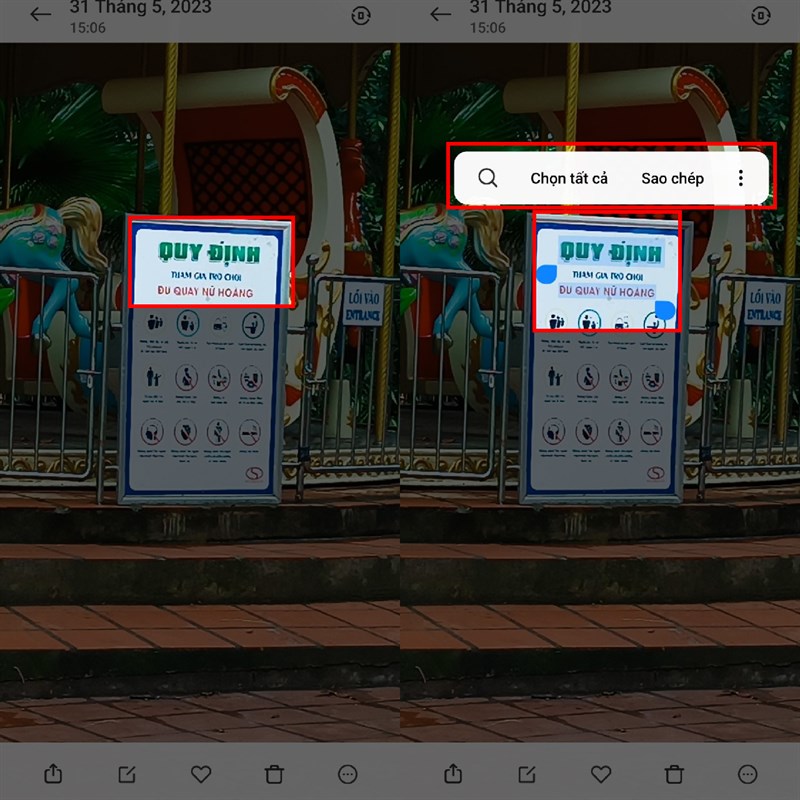
Chúc các bạn có một quá trình sử dụng được sướng hơn. Và nếu trong quá trình sử dụng nếu có những khó khăn hay thắc mắc gì thì hãy nói cho mình biết thông qua phần bình luận bên dưới nhé. Đừng quên chia sẻ bài viết đến với những người cần nó mà bạn biết nha.
Ngừng kinh doanh
Xem đặc điểm nổi bật
- Chip MediaTek Helio G96
- RAM: 8 GB
- Dung lượng: 256 GB
- Camera sau: Chính 108 MP & Phụ 8 MP, 2 MP
- Camera trước: 16 MP
- Pin 5000 mAh, Sạc 33 W
Xem thêm:
- Đánh giá Redmi Note 12S: Hiệu năng tốt, camera 108 MP, pin dùng lâu
- Trên tay Redmi Note 12S: Thiết kế nhỏ gọn, Helio G96, pin 5.000 mAh

























































































ĐĂNG NHẬP
Hãy đăng nhập để comment, theo dõi các hồ sơ cá nhân và sử dụng dịch vụ nâng cao khác trên trang Tin Công Nghệ của
Thế Giới Di Động
Tất cả thông tin người dùng được bảo mật theo quy định của pháp luật Việt Nam. Khi bạn đăng nhập, bạn đồng ý với Các điều khoản sử dụng và Thoả thuận về cung cấp và sử dụng Mạng Xã Hội.